
Ubuntu Mate è una derivate di Ubuntu, lo scorso 19 Ottobre 2017 è stata rilasciata la nuova release di Mate 17.10 con supporto di 9 mesi fino a fine luglio 2018. Per coloro che hanno già installato sul proprio computer una release precedente ( 17.04 ) possono aggiornare la nuova versione attraverso i canali ufficiali. Per coloro i quali volessero provare Ubuntu Mate per la prima volta, vediamo in questa guida come installare il sistema operativo da zero. La prima cosa da fare è procurarsi una copia di Ubuntu Mate. Scarichiamo il DVD di installazione dal sito Ufficiale da QUI. Fatto questo vediamo come procedere.
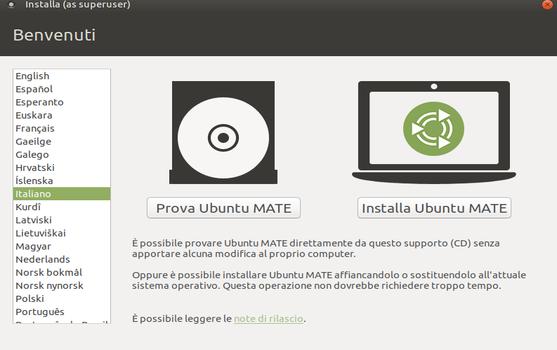
Impostare il computer in fase di Boot da cd-rom ( DVD ).
Inserire cd nel lettore e riavviare il pc, attendere il caricamento del software e ti troverai un immagine come quella sopra:
In questa prima immagine è possibile scegliere la lingua e due opzioni.
Prova Ubuntu Mate senza installare, e Installa Ubuntu Mate.
La prima vi permette di provare il sistema operativo senza installare nulla sul vostro computer, opzione molto utile per chi dispone già di un sistema operativo installato sul proprio computer sia esso Windows 7 o Windows 10. La seconda opzione invece permette di installare Ubuntu Mate direttamente su nostro HD disk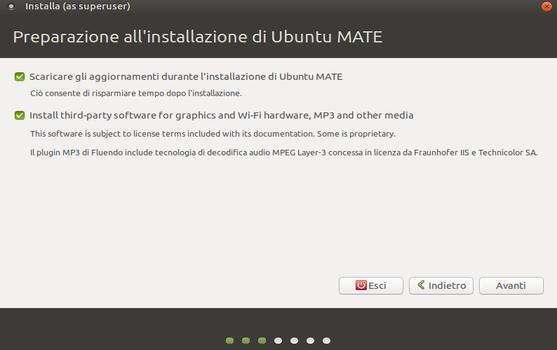
Come detto noi ci occuperemo dell'installazione, pertanto una volta scelto di installare Ubuntu Mate ci verrà mostrata la fase successiva come in figura.
* Non dobbiamo fare altro che inserire i due flag.
1 ) Scaricare gli aggiornamenti durante l'installazione di Ubuntu Mate.
2 ) Installare third-party software periferiche grafiche,Wi-Fi, Flash, MP3.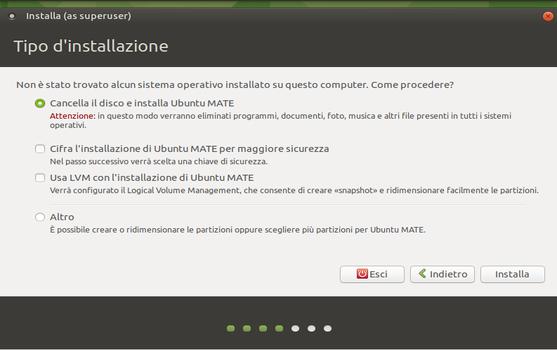
Se non è presente nessun sistema operativo su nostro computer ci ritroveremo con la seguente schermata con le seguenti opzioni. Nel esempio del disco non vi sono sistemi installati poiché si tratta di un hard disk formattato.
1 ) Tralasciamo le due opzioni per la sicurezza e quella relativa al ridimensionamento delle partizioni manuale e selezioniamo la prima scelta.
* La presente guida fa riferimento a una installazione su un HD formattato o nuovo.
* Optiamo per la prima voce: Cancella il disco e installa Ubuntu Mate.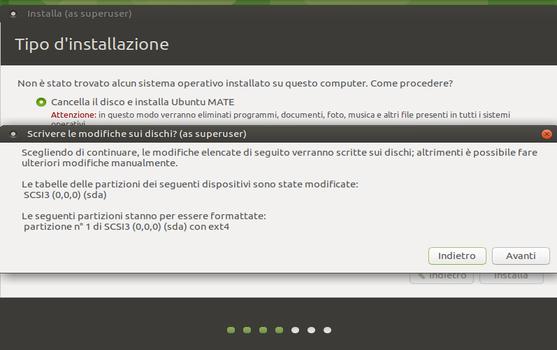
Prima di cancellare l'intero disco, ci viene visualizzato comunque un nuovo messaggio, anche in assenza i dati sul disco, che ci avverte che gli stessi se presenti verranno cancellati e andranno persi per sempre. Nel nostro caso il disco è già formattato e procediamo cliccando su avanti.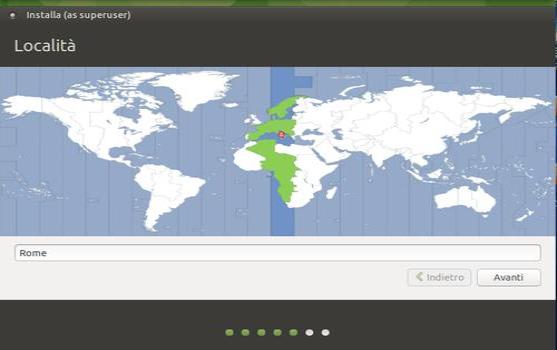
Scegliamo la località > Regione > Italia >Avanti.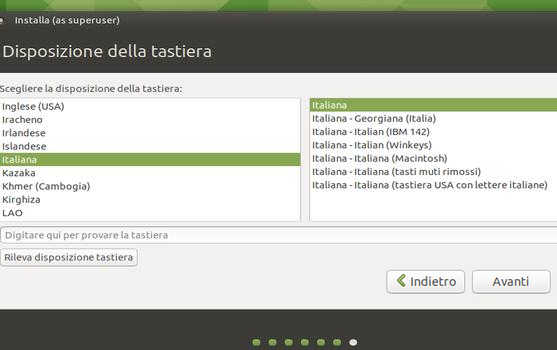
Scegliamo la disposizione tastiera nel nostro caso italiana e proseguiamo.



















